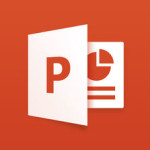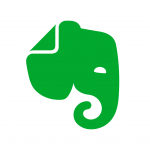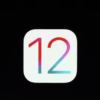AirPodsをうまく接続または充電できない!接続した合図のチャイム音が数秒経っても鳴らない、あるいはAirPodsを耳に装着しても何も聞こえない、充電の減りが早い、あるいは接続が安定しないなどの問題が発生した場合の対処で、まず試してみたいのはAirPodsを一度リセットしてみることです。
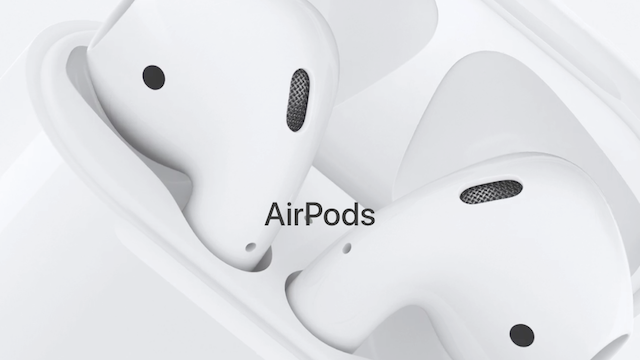
ここでは、こうした不具合への対処としてAirPodsをリセットする方法について紹介します。
AirPodsをリセット(初期化)する方法
1.AirPodsが充電されているかを確認
まずは、充電されていないとリセット作業を行なうことができないので、AirPodsが充電されていることを確認する必要があります。
この際には、特にフル充電(100%)されている必要はありません。動作に必要な程度のバッテリー残量があれば、リセット作業を行うことができます。
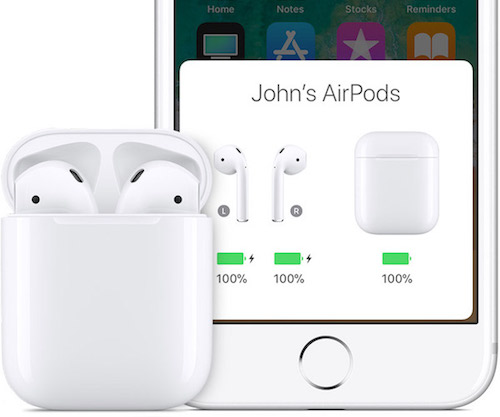
本体と充電ケースのバッテリー残量を確認するには、AirPodsをケースに収納した状態でケースの蓋を開きます。すると、ペアリングしているiPhoneがAirPodsを認識しバッテリー残量を表示してくれます。
2.AirPodsの専用ケース背面にある「設定」ボタンを長押し
AirPodsを充電ケースに収納した状態で蓋を開けます。ステータスランプがオレンジか緑(充電状態で異なります)に点灯してしばらく経つと消えます。
ランプが消えたら、ケース裏面にある「設定」ボタンを15秒ほど長押しします。「設定」ボタンを押し続けると、まずは白色点滅します。
次に、さらに押し続けるとオレンジ色の点滅に変わり、再度白色点滅になれば、AirPodsとiPhoneのペアリングが解除され、リセットは完了です。これでボタンから指を離して大丈夫です。
3.iPhoneとAirPodsを再接続
AirPodsをリセットしたら、再度iPhoneと接続します。
AirPodsのケースを開けることで、iPhoneが自動でAirPodsを認識します。その際に、iPhoneの画面に[接続]表示されるのでこれをタップします。

無事に接続(同期)できたら、[完了]ボタンをタップして作業は終了です。
AirPodsがリセットされ、接続されていた使用していたデバイスやiCloudアカウントにデバイスは認識されなくなります。AirPodのケースを開くと再接続が求められますが、この再接続しない状態はAirPodsが初期化されたままで、売却や譲渡を考えているのであれば最適な状態です。